文字列・数字・式・関数
こんにちは、徳です。
デジタルDIYができるようコーディング・プログラミング・画像加工・動画編集などを本やYouTubeで勉強しています。
現在は初心者なので、とにかくゆっくり進んでいくと思います。
また、「間違っていること」や「こうした方が良いよ」などがあれば、コメントなどしていただけたら幸いです。
では、いきましょう!
Googleスプレッドシート
今回は、
Googleスプレッドシートでのセルについて
です。
スプレッドシートは主にセルにいろいろな値を入れて、グラフや表などを作ります。
つまり、
セルとはスプレッドシートの基本
になります。
それではよろしくお願いします。
セル
セルとは
セルとは、ワークシートの1マス1マスのことです。
スプレッドシートでメインで行うことは、計算やデータ入力です。
それは全て、このセルに入れます。
セルの読み方
セルは一つひとつ番号が振られています。
シートの
を合わせたものがセルの番号になります。

Excelなどとも同じです。
セルに入れる値
セルには、
- 文字列
- 数字
- 式
- 関数
などが入ります。
文字列
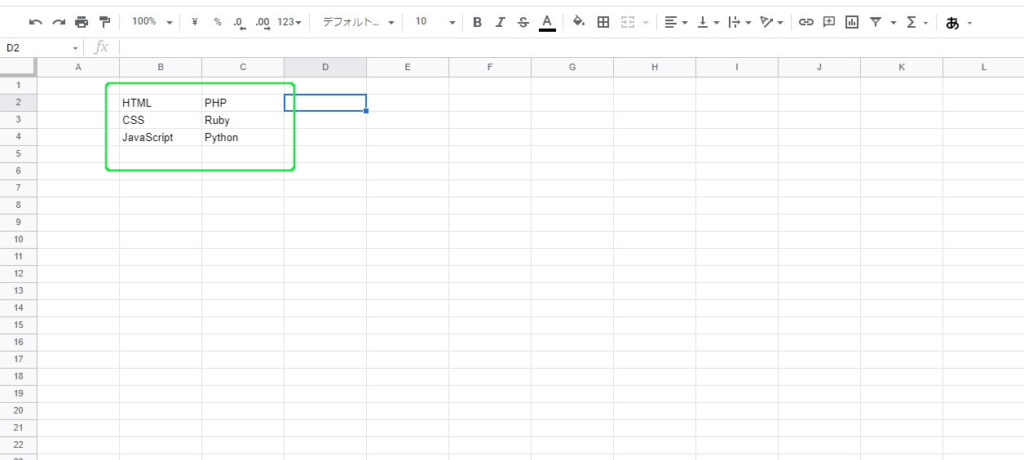
数字
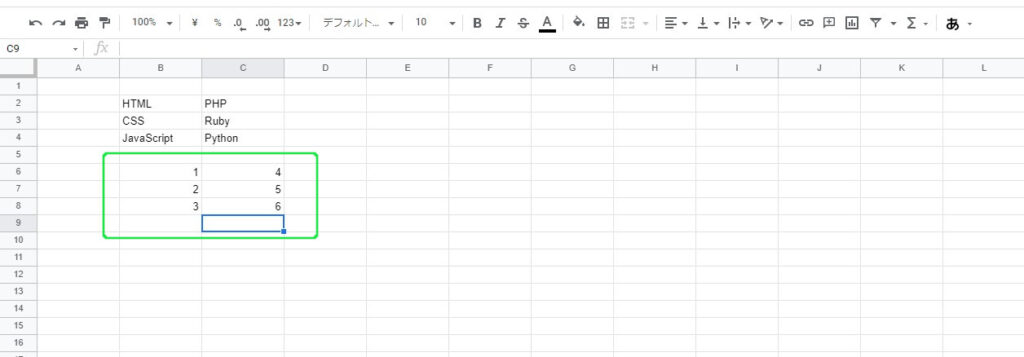
数字です。
主に、
半角
で入力されます。
全角で入力もできますが、スプレッドシートは数字としてでなく、文字として認識します。
式
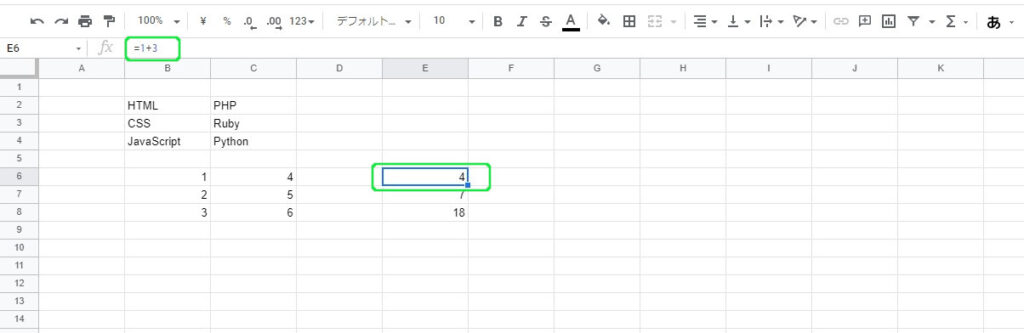
セルには、
計算式
を直接入力もできます。
その場合、そのセルには答えが入ります。
式を入れる場合、必ず
= (イコール)
から始めてください。
でないと、式として認識してくれません。
また、式には直接数字を入れることもできますが、セルの番号を入れることも可能です。
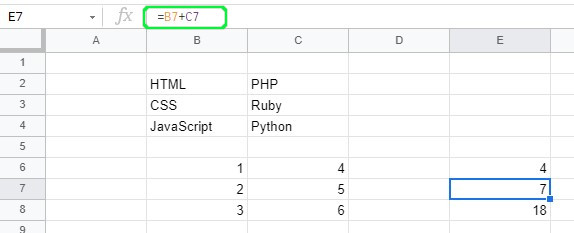
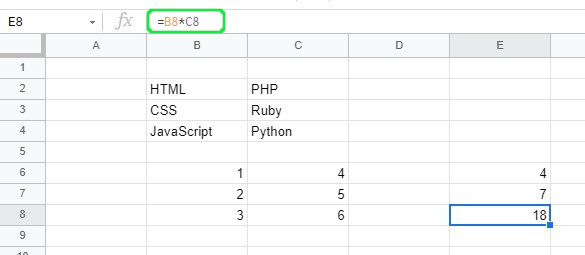
そして、式には加減乗除が必要です。
セルに入れるときの記号は、
- 足す:+
- 引く:-
- 掛ける:*
- 割る:/
を使います。
関数
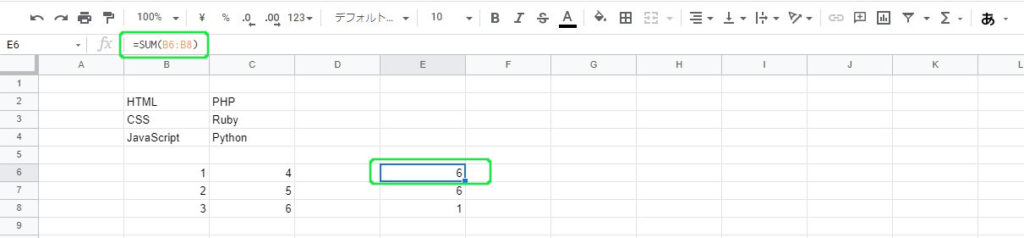
スプレッドシートには、
関数
というものがあります。
『=SUM(B6:B8)』
:B6からB8までを足す
『=MAX(C6:C8)』
:C6からC8までの最大値
『=MIN(B6:C8)』
:B6からC8までの最小値
このように関数を入力することにより、表示させたい値をすぐに出してくれます。

Excelにもありますね。
大体は同じものが使えますが、スプレッドシートでしか使えないもの、Excelでしか使えないものもあります。
この関数はとてもたくさんの種類があります。
全てを覚えるのは難しいです。
そのため、使いながら覚えましょう。
まとめ
今回は、Googleスプレッドシートの
セル
についてです。
セルには、
- 文字列
- 数字
- 式
- 関数
が入ります。
文字列・数字は入れたものがそのまま入りますが、式と関数はその結果が入ります。
そして、関数は一つのセルに複数個入れることもあります。
そのため、思った結果が出ないこともよくあります。
その場合は、複数のセルを使い、一つ一つ順番に結果を見ていき、どこで間違えたかを探しましょう。
最後まで読んでいただきありがとうございました。


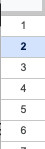
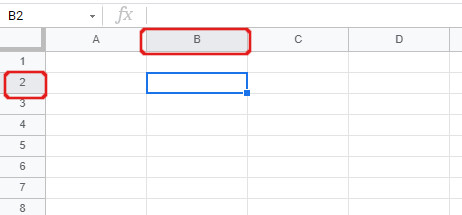
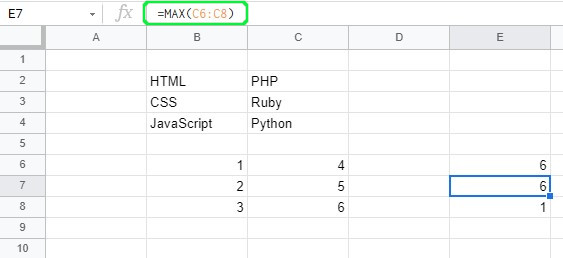
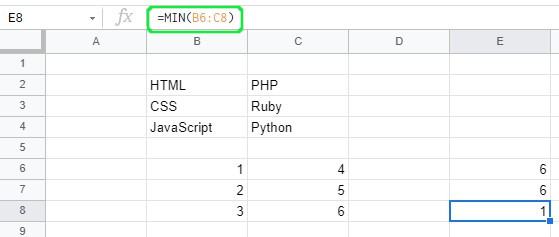


コメント